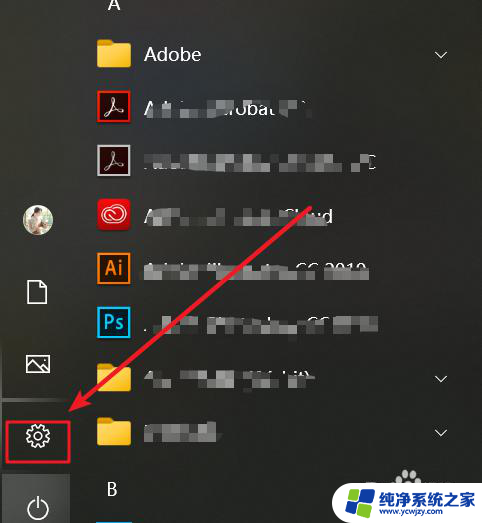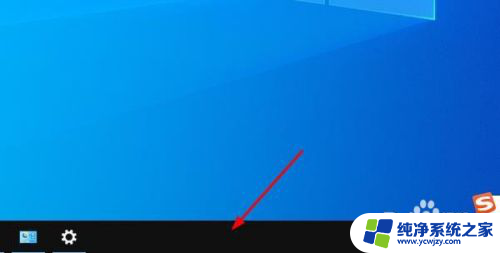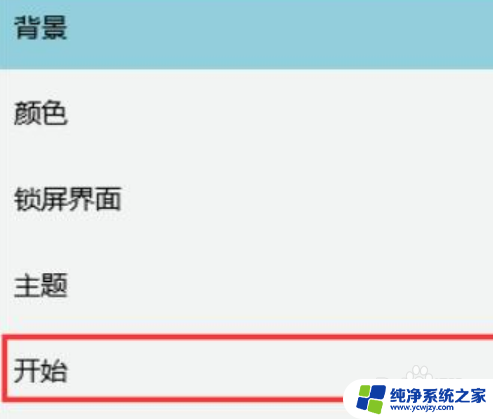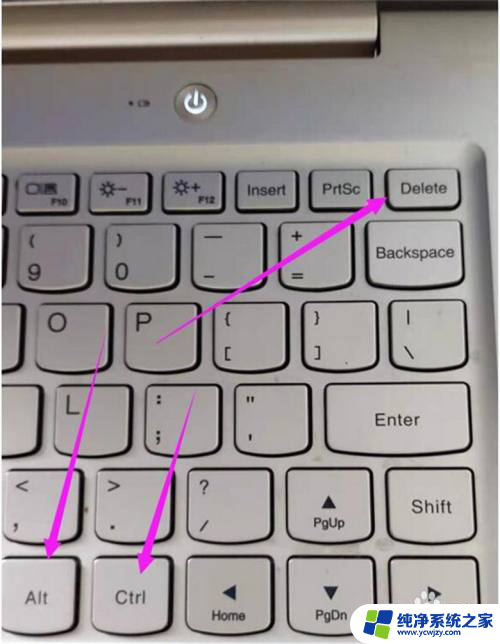win10除了c盘都不见了,桌面快捷方式打不开
许多Win10用户反映在他们的电脑上除了C盘外,其他盘都不见了,甚至桌面上的快捷方式也打不开,这种情况让人感到困惑和焦虑,因为数据的丢失可能会给工作和生活带来不便和损失。针对这一问题,我们需要及时采取措施来解决并恢复丢失的盘符和数据。
方法如下:
1.在电脑的桌面上找到【此电脑】图标,然后按下鼠标右键,在弹出的选项中,选择【管理】。系统就会弹出【计算机管理】的窗口了,在此界面的左侧,我们找到【磁盘管理】选项,并点击进
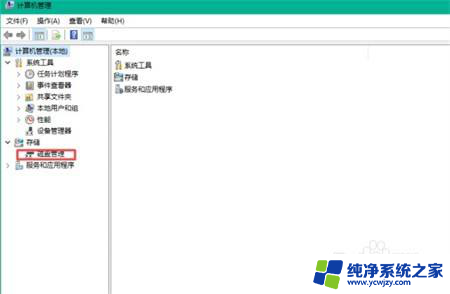
2.然后我们就可以看到电脑磁盘的情况了。如果磁盘大小等于各个磁盘大小之和,那么就证明没有分配磁盘盘符,重新进行分配一个就可以了。如果磁盘大小不等于各个磁盘大小之和,那么就证明磁盘被隐藏了。磁盘隐藏可以是修改注册表,可以是系统工具,也可以是软件,但想要进入磁盘的话是不需要恢复隐藏磁盘的。
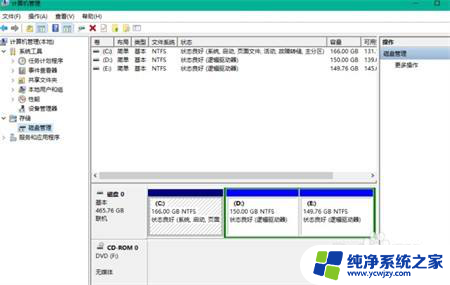
3.按下键盘上的【Ctrl+Alt+Delete】快捷键来调出电脑的【任务管理器】窗口,接着选择【文件】选项。然后再选择【运行新任务】功能。
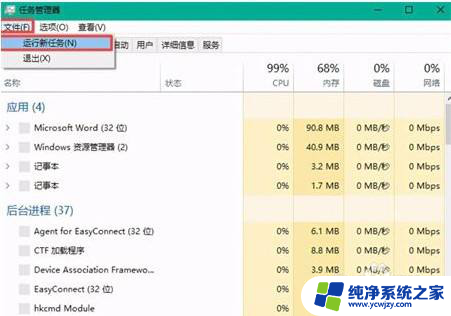
4.然后系统会弹出【新建任务】的窗口,在此窗口中我们输入【d:\】。然后点击【确定】按钮,就可以进入到电脑的D盘当中了。
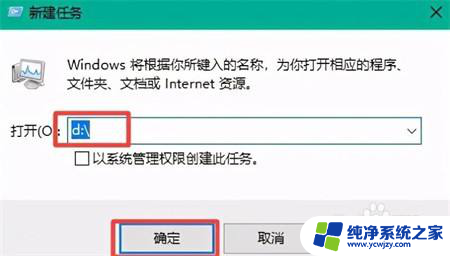
以上就是win10除了c盘都不见了,桌面快捷方式打不开的全部内容,有遇到这种情况的用户可以按照小编的方法来进行解决,希望能够帮助到大家。